Nota
L'accesso a questa pagina richiede l'autorizzazione. È possibile provare ad accedere o modificare le directory.
L'accesso a questa pagina richiede l'autorizzazione. È possibile provare a modificare le directory.
I filtri in una vista di Power Apps definiscono i record che un utente è in grado di vedere quando seleziona la vista per la tabella corrente. Puoi aggiungere o modificare un filtro per le colonne incluse in una visualizzazione selezionando la colonna e selezionando Filtra per nella progettazione della vista.
Inoltre puoi utilizzare il generatore di espressioni nella progettazione vista. Utilizza il generatore di espressioni per aggiungere o modificare filtri per qualsiasi colonna della tabella nella visualizzazione corrente o per qualsiasi colonna in una tabella correlata.
In questo articolo crei o modifichi i filtri eseguendo le attività seguenti:
- Modificare o rimuovere una condizione di filtro
- Aprire il generatore di espressioni
- Aggiungere le condizioni a un filtro
- Aggiungere una condizione di gruppo a un filtro
- Aggiungere una tabella correlata a una condizione
- Raggruppare le condizioni di un filtro
Modificare o rimuovere una condizione di filtro
Accedere a Power Apps.
Seleziona Soluzioni dal riquadro di navigazione a sinistra, quindi apri la soluzione desiderata.
Apri la tabella desiderata e quindi seleziona l'area Viste.
Apri la vista che vuoi modificare. Il pannello delle proprietà della visualizzazione elenca i filtri esistenti.
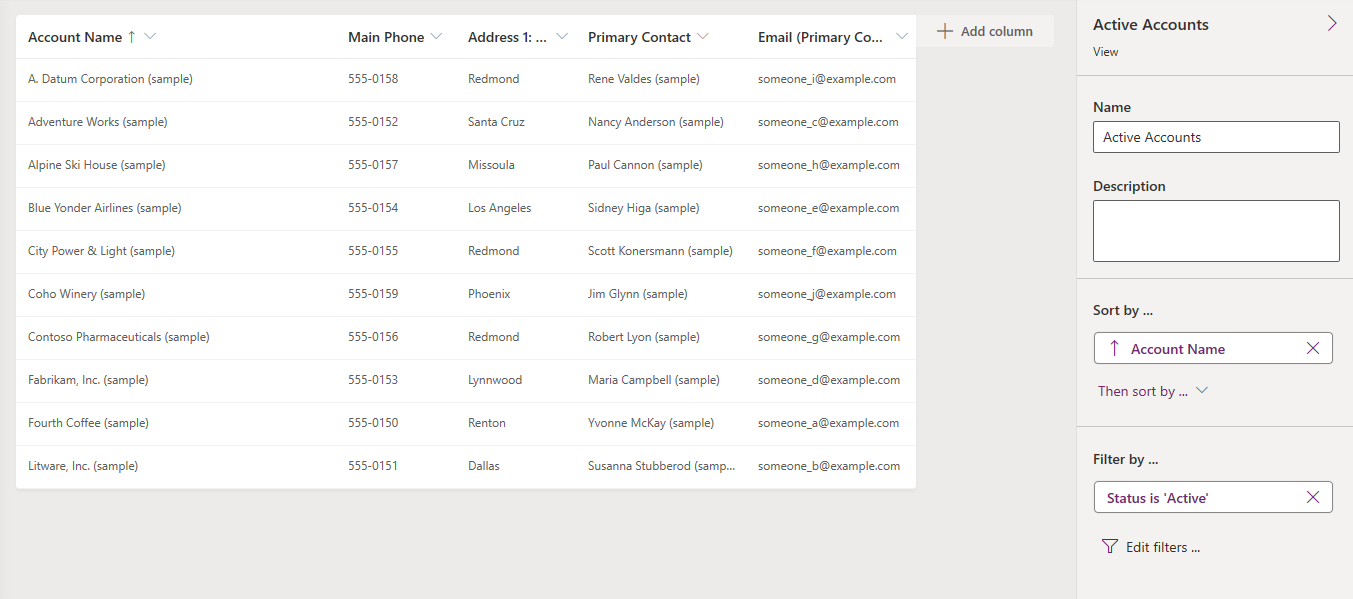
Nel pannello delle proprietà della vista, seleziona una condizione di filtro.
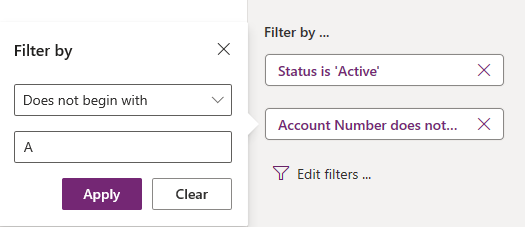
Seleziona l'operatore di condizione che vuoi usare.
Digita o seleziona il valore di confronto per la condizione.
Selezionare Applica.
Per rimuovere una condizione, seleziona Chiudi. La condizione viene rimossa senza conferma.
Aprire il generatore di espressioni
Utilizza il generatore di espressioni per ridefinire i filtri esistenti e aggiungere altre clausole.
Nel pannello destro delle proprietà della vista, nella finestra di progettazione vista, seleziona Modifica filtri.
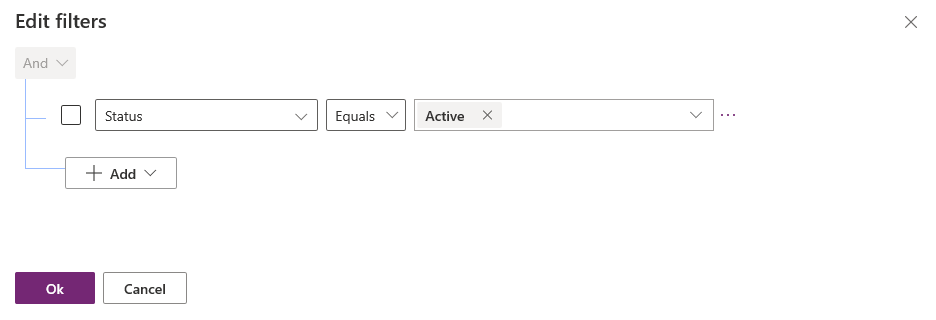
Aggiungere le condizioni a un filtro
Nel generatore di espressioni, seleziona Aggiungi>Aggiungi riga.
Selezionare una colonna per la condizione.
Seleziona un operatore di condizione.
Seleziona il un valore di confronto.
Alcune condizioni di filtro non richiedono un valore di confronto per la condizione. Ad esempio, l'operatore Contiene dati non richiede un valore di confronto. Con altre condizioni di filtro, scegli il valore di confronto da un set di opzioni. Ad esempio, la colonna Stato ha i valori Attivo e Non attivo.
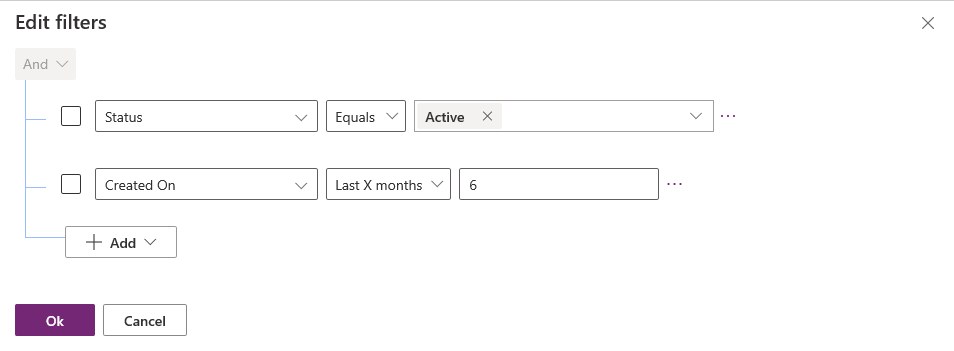
Seleziona OK.
Aggiungere una condizione di gruppo a un filtro
Nel generatore di espressioni, seleziona Aggiungi>Aggiungi gruppo.
Seleziona l'operatore relazionale O per il gruppo. E è l'operatore relazionale predefinito.
Specifica la prima clausola della condizione raggruppata. Seleziona la colonna, l'operatore condizionale e il valore di confronto.
Seleziona Aggiungi>Aggiungi gruppo.
Specifica la seconda clausola della condizione raggruppata.
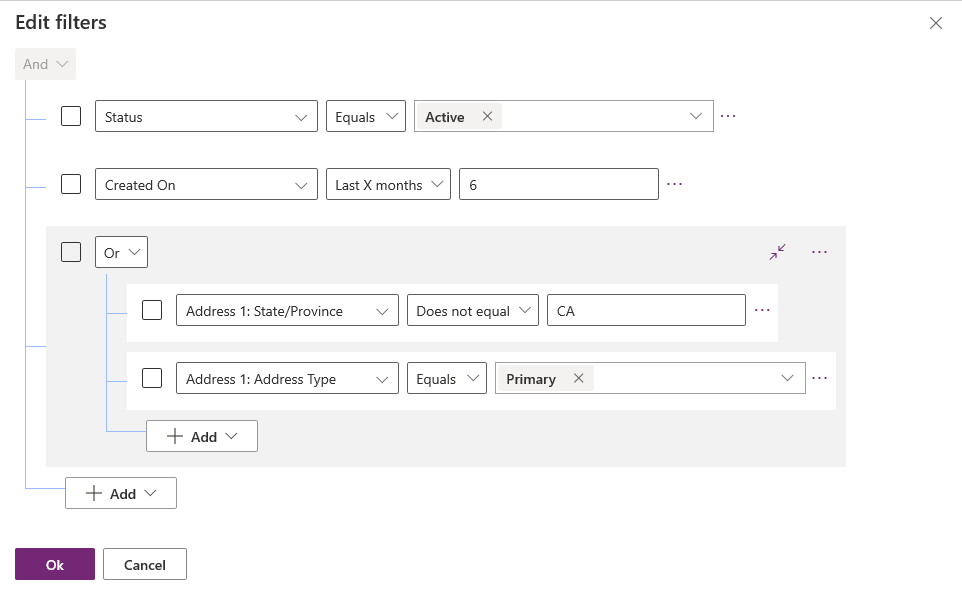
Puoi selezionare Comprimi per visualizzare il gruppo come espressione condizionale.
Aggiungere una tabella correlata a una condizione
Nel generatore di espressioni, seleziona Aggiungi>Aggiungi tabella correlata.
Seleziona una colonna nella tabella corrente correlata a un'altra tabella. La tabella correlata alla colonna è mostrata tra parentesi. Puoi selezionare colonne che hanno una relazione molti-a-uno, uno-a-molti o molti-a-molti con la tabella correlata.
Seleziona una colonna della tabella correlata per la condizione.
Seleziona un operatore di condizione.
Nota
Contiene dati è l'unico operatore condizionale che può essere utilizzato con una tabella correlata in un filtro di visualizzazione.
Seleziona o immetti un valore di confronto.
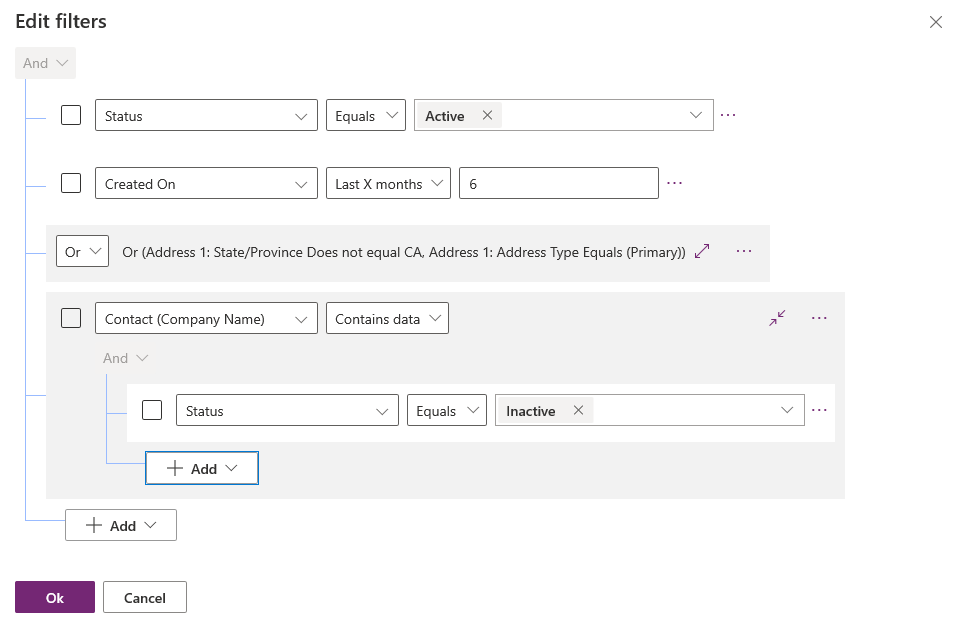
Raggruppare le condizioni di un filtro
Nel generatore di espressioni, seleziona la casella di controllo per le condizioni che vuoi raggruppare.
Seleziona Altri comandi (...) per una delle condizioni, quindi seleziona Crea gruppo.
Per separare un gruppo, seleziona Altri comandi (...) per il gruppo e quindi Separa
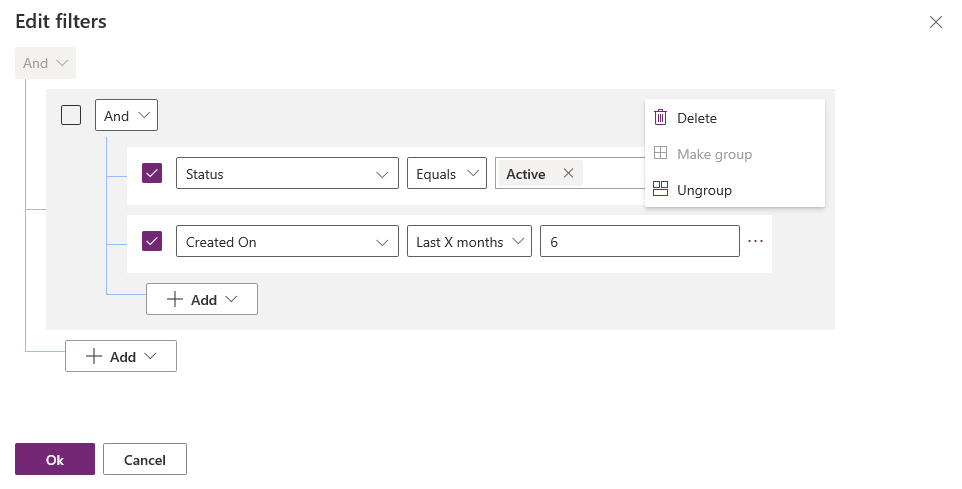
Passaggi successivi
Configurare l'ordinamento nelle visualizzazioni
Conversione delle viste in griglie modificabili